FriGate Extension for Opera: enostavno orodje za bajenje ključavnic
Zdaj je ta pojav precej pogost, ko ponudniki blokirajo nekatera spletna mesta, ne da bi čakali na odločitev Roscomnadzora. Včasih so te nepooblaščene ključavnice nerazumne ali napačne. Kot rezultat, trpijo, tako uporabniki, ki ne morejo priti do vaše najljubše strani, in uprava mesta, izgubo svojih obiskovalcev. Na srečo obstajajo različni programi in dodatki za brskalnike, ki lahko zaobidejo takšne nerazumne ključavnice. Ena izmed najboljših rešitev je friGate razširitev za Opera.
Ta razširitev je drugačna, ker v primeru običajne povezave s spletnim mestom ne vsebuje dostopa prek posrednika in samo, če je vir blokiran. Poleg tega prenaša podatke o lastnih uporabnikih na lastnika spletnega mesta in jih ne zamenja, kot to počne večina drugih podobnih aplikacij. Tako skrbnik spletnega mesta lahko prejme popolne statistične podatke o obiskih in ni prevara, tudi če je njegov spletni strani blokiral določen ponudnik. To pomeni, da friGate po naravi ni anonimizator, temveč le orodje za obisk blokiranih spletnih mest.
Namestitev razširitve
Na žalost, razširitev friGate na uradnem spletnem mestu ni na voljo, zato bo treba to komponento prenesti s strani razvijalca, ki je povezana s tem na koncu tega razdelka.
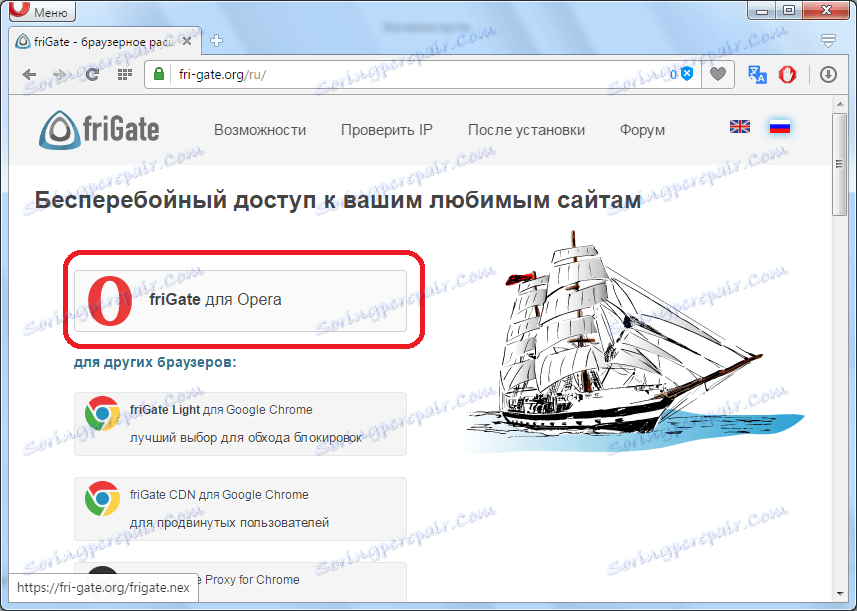
Ko prenesete razširitev, boste prejeli opozorilo, da njegov vir ni znan brskalniku Opera, in da bi omogočili ta predmet, morate obiskati upravitelja razširitev. To storite tako, da kliknete gumb »Pojdi«.

Vstopimo v upravitelja razširitev. Kot lahko vidite, se je na seznamu pojavil dodatek friGate, za aktiviranje pa je treba klikniti gumb »Namesti«, ki ga naredimo.
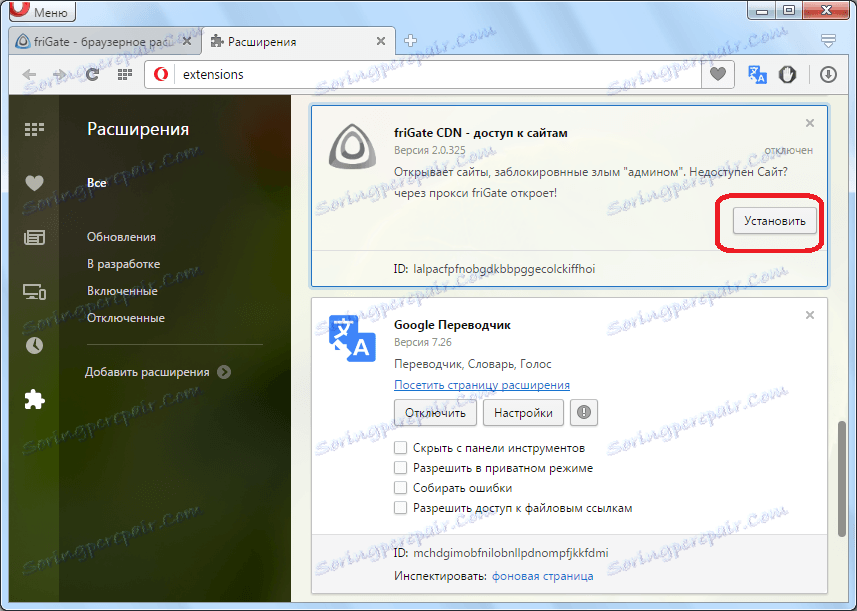
Po tem se prikaže dodatno okno, v katerem morate znova potrditi namestitev.

Po teh ukrepih ga vržemo na uradno spletno stran friGate, kjer je navedeno, da je razširitev uspešno nameščena. Tudi ikona za ta dodatek se prikaže v orodni vrstici.
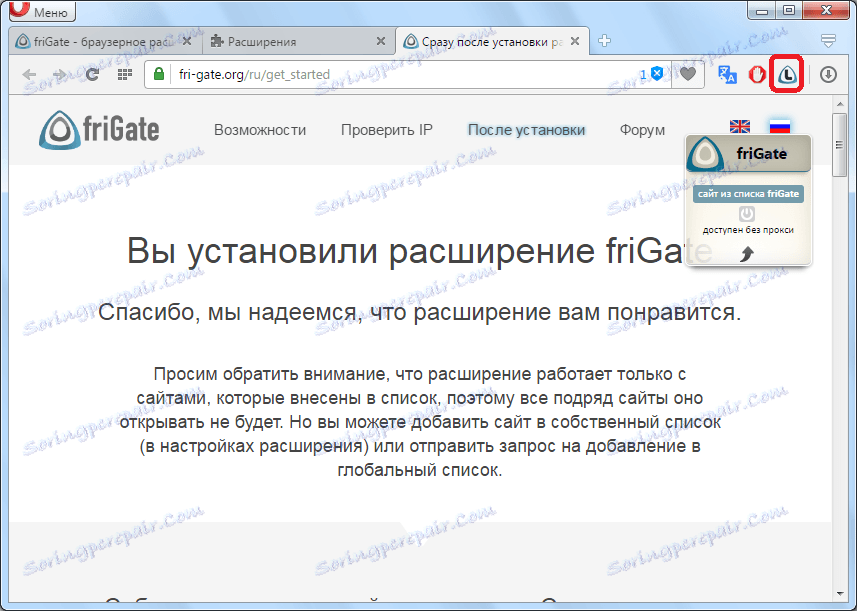
Delo z razširitvijo
Zdaj pa ugotovimo, kako delati z razširitvijo friGate.
To je precej enostavno delo z njim, ali bolje, da vse naredi samodejno samodejno. Če spletno mesto, na katerem ste, blokira skrbnik omrežja ali ponudnik in je na posebnem seznamu na spletnem mestu friGate, se proxy samodejno vklopi in uporabnik dostopa do blokiranega spletnega mesta. V nasprotnem primeru se povezava z internetom pojavi v običajnem načinu in v pojavnem oknu dodatka se prikaže sporočilo »Na voljo brez posrednika«.

Vendar pa je mogoče zagnati proxy s preprostim pritiskom na gumb v obliki stikala v pojavnem oknu dodatka.
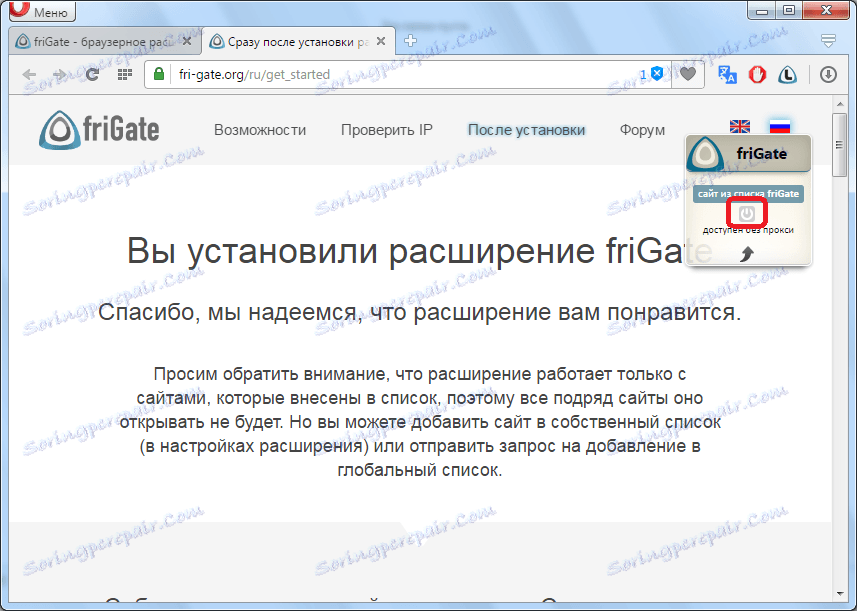
Proxy je onemogočen na popolnoma enak način.
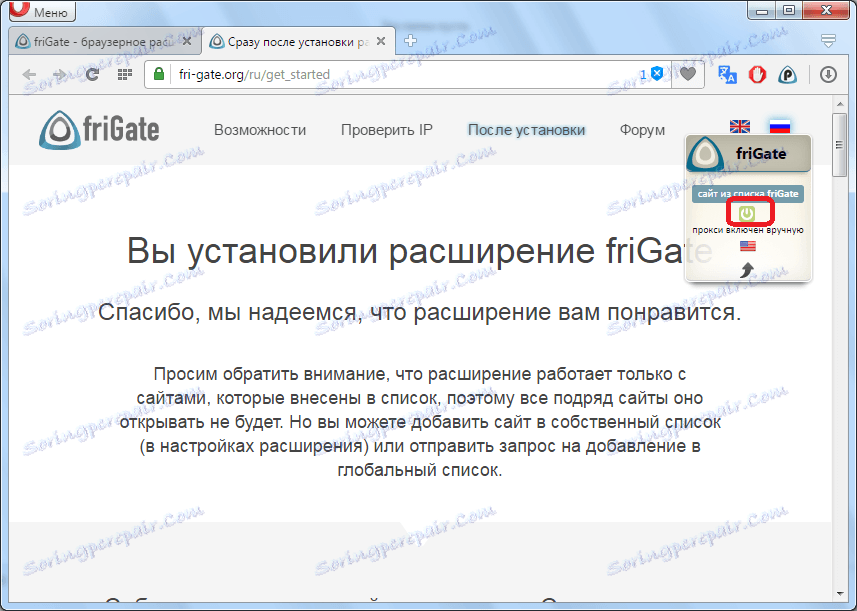
Poleg tega lahko popolnoma onemogočite dodatek. V tem primeru ne bo delovala tudi, če greste na blokirano spletno mesto. Če ga želite onemogočiti, preprosto kliknite ikono friGate v orodni vrstici.
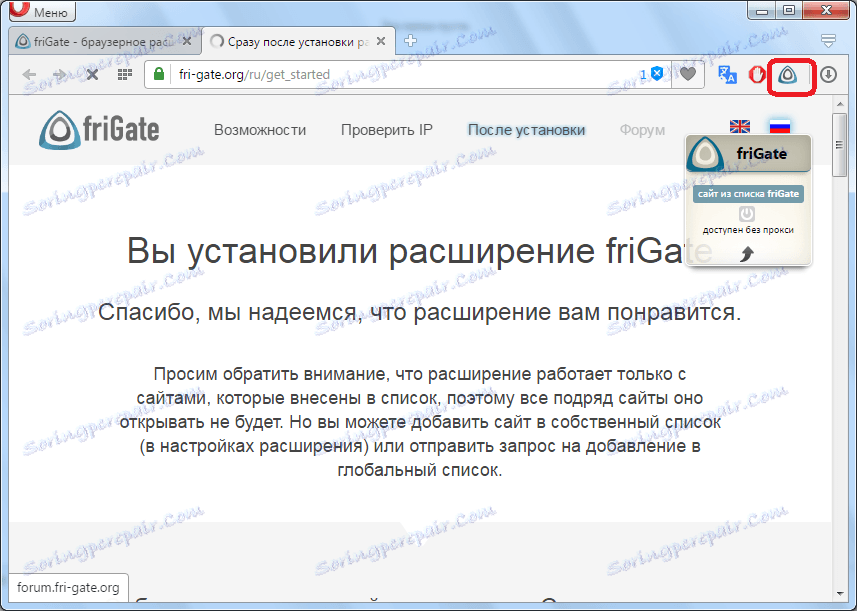
Kot lahko vidite, se po izpisu klica pojavi napis ("off"). Dodatek je vklopljen na enak način, kot je izklopljen, to je s klikom na ikono.
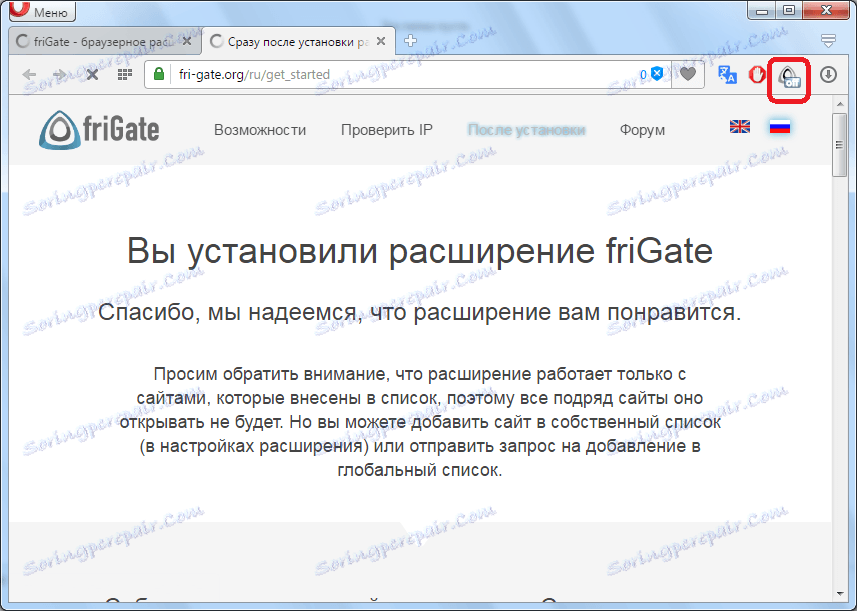
Nastavitve razširitev
Poleg tega lahko z dodatkom friGate v upravitelj razširitev izvedete še druge manipulacije.
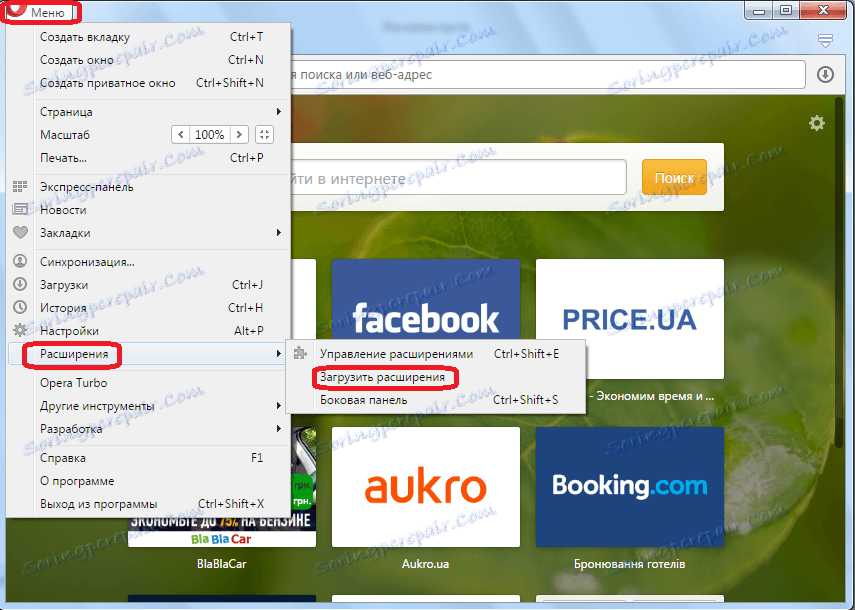
Če kliknete gumb »Nastavitve«, pojdite na nastavitve dodatka.
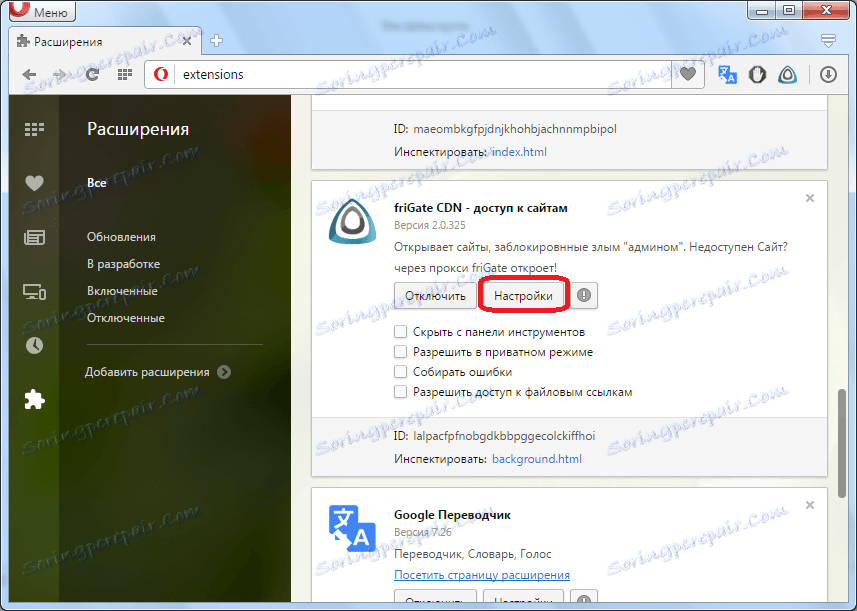
Tukaj lahko na seznam programov dodate poljubno spletno mesto, zato ga boste posredovali prek proxyja. Prav tako lahko dodate lasten naslov proxyja, omogočite način anonimnosti, da ohranite svojo zasebnost tudi za upravljanje spletnih mest, ki jih obiščete. Omogočite lahko tudi optimizacijo, nastavitve obvestil in onemogočite oglaševanje.
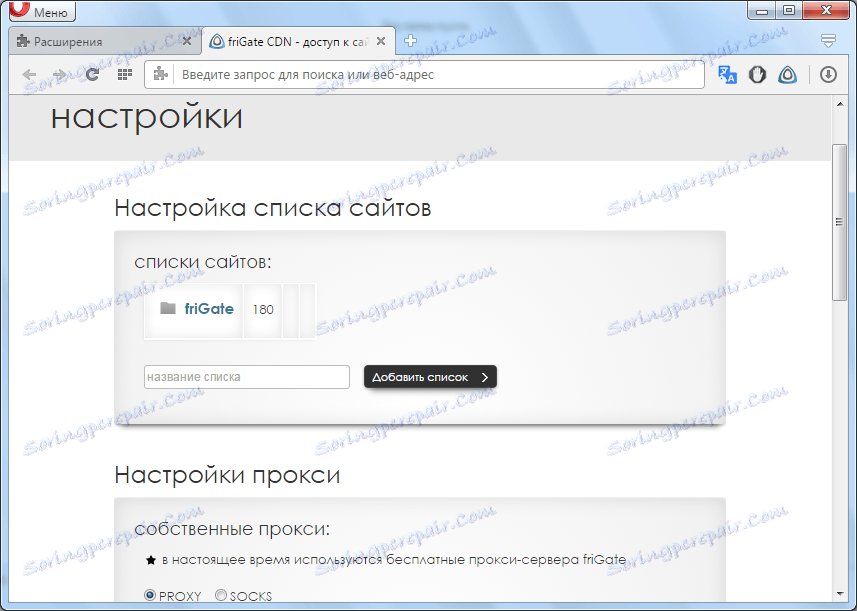
Poleg tega lahko v upravitelju razširitev onemogočite friGate tako, da kliknete ustrezni gumb in skrijete ikono dodatka, omogočite zasebni način, omogočite dostop do povezav do datotek in zbirate napake s preverjanjem ustreznih polj v bloka razširitve.
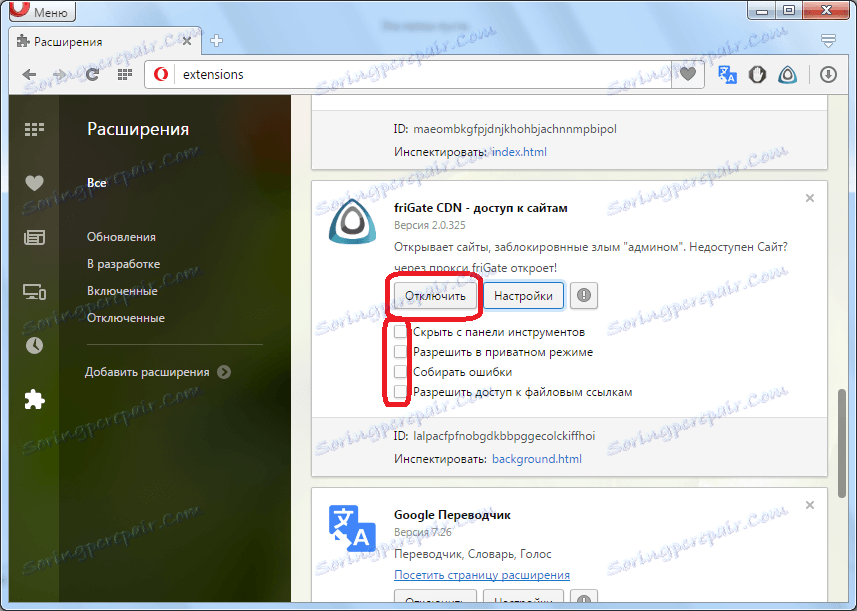
Če želite, lahko popolnoma odstranite friGate s klikom na križec, ki se nahaja v zgornjem desnem kotu bloka z razširitvijo.
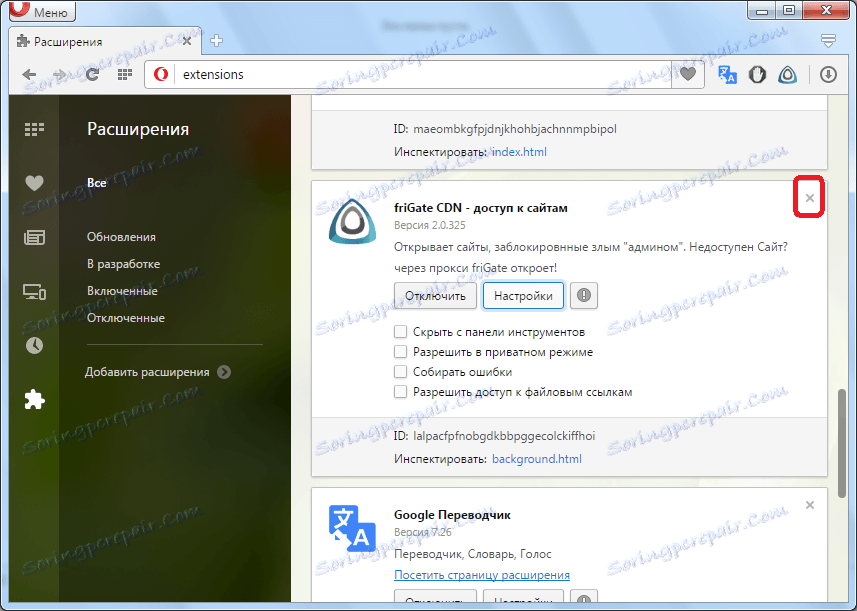
Kot lahko vidite, lahko razširitev friGate omogoči brskalniku Opera tudi do blokiranih spletnih mest. Hkrati je potreben minimalen poseg uporabnika, saj večina akcij izvaja razširitev samodejno.